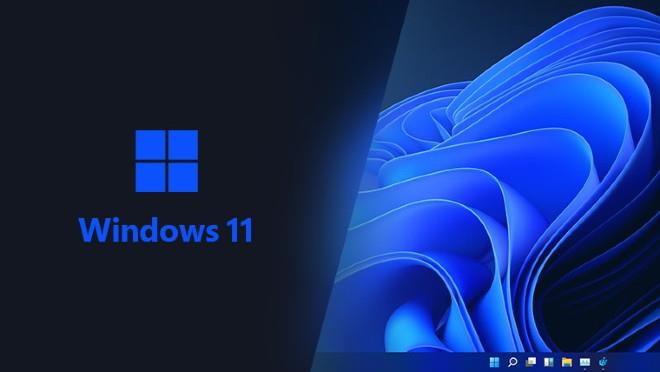Paleidimo renginio metu „Microsoft“ tik pasakė, kad „Windows 11“ yra saugiausia „Windows“ versija. Vėliau programinės įrangos milžinas paskelbė straipsnį įmonės tinklaraštyje, kad paaiškintų aukščiau pateiktą teiginį.
Davidas Westonas, „Microsoft“ įmonių ir operacinių sistemų saugos direktorius, teigė, kad pagrindiniai saugos standartai buvo pakelti, nes „Windows 11“ yra saugi pagal dizainą. Nepaisant didelio pasipriešinimo, ypač iš senų kompiuterių vartotojų, „Microsoft“ mano, kad „Windows 11“, kuriai reikalingas TPM 2.0 palaikymas , yra būtina.
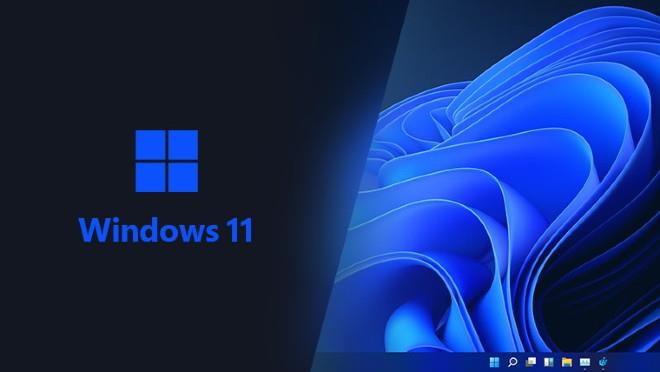
Funkcijos, dėl kurių „Windows 11“ yra saugiausia visų laikų „Windows“ versija
TPM yra pagrindinis komponentas, užtikrinantis saugumą naudojant „Windows Hello“ ir „BitLocker“ . Be to, „Windows 11“ taip pat vadovaujasi „Zero Trust“ saugumo modeliu, kurį „Microsoft“ kūrė ilgą laiką.
Kalbant apie procesorius, „Microsoft“ teigė, kad „Windows 11“ palaikys tik palyginti naujus procesorius su saugos funkcijomis, įskaitant virtualizavimu pagrįstą saugą (VBS), kodo vientisumo apsaugą naudojant hipervizoriaus technologiją (HVCI). ) ir saugų įkrovą . Be to, atsižvelgiant į tam tikrą aparatinę įrangą, „Windows 11“ taip pat gali apsaugoti aparatūros vykdymo krūvą, palaikydama „Microsoft Pluton“ saugos lustą – tuo „Microsoft“ visada labai didžiuojasi pamindama.
Naudodama „Windows 11“, „Microsoft“ dar kartą nori, kad vartotojai visiškai pašalintų slaptažodžius. IT administratoriai gali įjungti „Windows Hello for Business“ funkciją savo įmonėse ir organizacijose. Tuo tarpu vartotojai gali mėgautis be slaptažodžio, kai tik įdiegs „Windows 11“ arba įsigys įrenginį su iš anksto įdiegta „Windows 11“.
„Microsoft“ teigia, kad visos aparatinės įrangos lygio saugos priemonės sistemoje „Windows 11“ veiks lygiagrečiai, nedarant įtakos našumui. Tuo pačiu metu „Microsoft“ tvirtina, kad kompiuteriai su apsaugotais procesoriaus branduoliais bus saugesni, nes yra atsparūs programinės įrangos atakoms.
Galiausiai, „Windows 11“ turi integruotą „Azure“ pagrindu sukurtą „Microsoft Azure Attestation“ (MAA) palaikymą.
Jei norite iš anksto išbandyti „Windows 11“, galite įdiegti kūrėjo versiją vadovaudamiesi toliau pateiktomis instrukcijomis: